Tapi sebelum anda menggunakan plugin ini, alangkah baiknya anda mengenal lebih dalam lagi tentang plugin ini, simak lebih jelas tentang WooCommerce dibawah ini.
Daftar isi
- 1. Apa Itu WooCommerce?
- 2. Sejarah WooCoomerce
- 3. Pangsa Pasar WooCommerce
- 4. Alasan Menggunakan WooCommerce
- 5. Cara Install Plugin WooCommerce di WordPress
- 6. Cara Konfigurasi WooCommerce
- 7. Menambahkan Produk Ke WooCommerce
- 8. Menjalankan Toko Online dengan WooCommerce
- 9. Mengubah Bahasa WooCommerce
- 10. Kesimpulan
1. Apa Itu WooCommerce?
WooCommerce adalah plugin e-commerce open-source untuk WordPress. Plugin ini dirancang untuk toko online berukuran kecil hingga besar menggunakan WordPress. WooCommerce diluncurkan pertama kali pada 27 September 2011, plugin ini dengan cepat menjadi populer karena mudah digunakan, gampang dalam mengatur katalog produk dan tentunya disediakan dalam keadaan free alias gratis.
Woocommerce saat ini memiliki total lebih dari 63 juta unduhan, sehingga menegaskan bahwa plugin ini telah mendukung 28% toko online yang berada di dunia maya, hampir tidak ada kendala pasti memang saat menginstall plugin ini pada wordpress, sehingga tidak mengherankan jika banyak yang suka menggunakan plugin ini.
2. Sejarah WooCommerce
Pada November 2014, WooConf sebagai sebuah konferensi pertama kali yang berfokus pada eCommerce menggunakan WooCommerce diadakan di San Francisco, California. Dan berhasil diikuti oleh 300 peserta.
Pada Mei 2015, WooThemes dan WooCommerce diakuisisi oleh Automattic, operator WordPress.com dan kontributor utama untuk perangkat lunak WordPress.
3. Pangsa Pasar WooCoommerce
WooCommerce digunakan oleh sejumlah situs web dengan lalu lintas tinggi seperti Small Press Expo. Untuk minggu ke-3 September 2015, Tren mengindikasikan bahwa WooCommerce menjalankan 30% situs e-commerce dan jutaan instalasi aktif. Ecommerce berkembang pesat di seluruh dunia dan WooCommerce memiliki lebih dari 39 juta unduhan sebagai plugin dan saat ini aktif di lebih dari tiga juta situs web dan merupakan platform eCommerce paling populer di tahun 2018. WooCommerce memiliki sekitar 4% dari top jutaan halaman HTML teratas. Pada tahun 2018, statistik menunjukkan bahwa persentase toko online yang menggunakan WooCommerce melalui plugin Wordpress.org lebih dari 30% dari semua toko. WooCommerce memiliki kendali penuh atas pangsa pasar dengan 42% peredaran dari semua toko online yang ditenagai oleh Woocommerce.
Sejak akuisisi Automattic, WooCommerce terus mendapatkan pangsa pasar, dan sekarang menjadi salah satu platform E-commerce terkemuka di Internet.
4. Alasan Menggunakan WooCommerce
Dalam artikel ini anda juga akan diberikan alasan kenapa anda bisa menggunakan plugin WooCommerce ini untuk kebutuhan pembuatan toko online pada website anda, antara lain sebagai berikut:
Gratis : Untuk pembuatan toko online yang tidak membutuhkan fitur dan kelengkapan secara khusus, plugin WooCommerce tersedia secara gratis untuk dipakai di wordpress anda. Akan tetapi jika memerlukan fitur dan integrasi yang memadai, WooCommerce sudah menyediakan berbagai ekstensi untuk digunakan.
Keamanan : Salah satu yang dikhawatirkan dalam jual-beli online adalah sistem transaksi yang ada didalamnya, WooCommerce memberikan perlindungan terhadap sistem transaksi toko online anda, sehingga tidak perlu khawatir keamanan data transaksi jatuh pada pihak ketiga.
Dukungan Problem : Dengan jumlah instalasi lebih dari 63 juta saat ini, dan lebih dari 1 juta instalasi aktif, ditambah lagi dukungan dari berbagai kontributor, anda tidak perlu khawatir jika mengalami problem pada plugin ini, karena anda akan mendapatkan dukungan dari orang yang sudah pernah menggunakan plugin WooCommerce ini.
Dokumentasi Lengkap : Selain dukungan dari para kontributor, anda bisa menemukan solusi terkait permasalahan anda dari dokumentasi yang telah dibuat oleh WooCommerce.
Ekstensi : Yang tidak kalah bagusnya adalah kumpulan ekstensi gratis dan berbayar dari WooCommerce ini dapat membantu anda mengkustom toko online anda dengan berbagai fitur yang keren dan terkini.
Kegunaan : WooCommerce cocok digunakan oleh toko online dengan skala kecil ataupun besar sekalipun, karena memang plugin ini dirancang untuk kebutuhan skala kecil atau besar.
Performa : WooCommerce tidak akan membebani loading WordPress karena telah berpatokan pada standart coding sehingga cocok untuk digunakan pada wordpress anda.
Cocok Untuk Developers : Bagi penyedia jasa pembuatan toko online tentunya akan terbantu dengan adanya plugin woocommerce ini, karena anda tidak perlu lama-lama coding di depan komputer untuk membuat toko online dari klien anda.
5. Cara Install Plugin WooCommerce di WordPress
WooCoomerce dapat dengan mudah diinstall pada wordpress karena dapat anda temukan pada pencarian plugins di wordpress, untuk cara instalasinya silahkan iktuti langkah-langkah dibawah ini.
a. Masuk ke halaman dashboard wordpress anda terlebih dahulu.
b. pada sisi sebelah kiri menu dashboard pilih menu "Plugins" setelah masuk pada halaman plugin silahkan klik menu "Add New".
c. Pada kotak pencarian plugins silahkan ketikkan "WooCommerce" dan tekan ENTER maka akan muncul plugin WooCoommerce selanjutnya silahkan klik "Install Now" jika sudah, klik "Activate".
d. Plugin WooCommerce berhasil di install di WordPress.
Jika anda masih kebingungan tentang cara install plugin dan membutuhkan tutorial secara detail anda bisa membaca artikel dibawah ini.
Baca Juga : Cara Install Plugin WordPress Lengkap Dengan Gambarnya
6. Cara Konfigurasi WooCommerce
Setelah instalasi selesai, silahkan masuk pada plugin tersebut, maka didalam plugin tersebut ada popup untuk untuk melakukan setup wizard, Biasanya tombol berwarna ungu dengan tulisan "Run The Setup Wizard" klik saja tombol tersebut untuk memulai, pilih "Skip Setup" jika tidak ingin melewati setup.
A. Hal yang pertama muncul pada setup wizard adalah store setup, isi form tersebut sebagai berikut :
Where id Your store based? : Isi dengan Negara dimana anda tinggal
Address : Isi dengan alamat toko online/kantor anda.
City, State, Postcode/ZIP : isi dengan Nama kota, Provinsi, dan kode pos dari kota anda.
What currency do you accept payment in? : isi dengan mata uang sesuai kebutuhan toko online anda, jika toko online anda hanya untuk orang Indonesia, pilih Rupiah, Jika mencakup penjualan sampai ke luar negeri pilih U$ Dollar.
What type do you plan to sell? : isi dengan type produk yang akan anda jual pada toko online anda. Jangan lupa centang pada chekbox yang ada dibawahnya untuk persetujuan.
Setelah semua terisi lanjutkan dengan klik tombol "Let's Go" yang ada dibawah.
B. Memilih Metode Pembayaran.
Pada sistem pembayaran di WooCommerce ini terdapat beberapa sistem pembayaran offline yang bisa anda pilih yaitu :
Check Payment : yaitu sistem pembayaran gateway offline sederhana yang memungkinkan anda menerima cek sebagai metode pembayaran.
Bank Transfer (BACS) Payments : yaitu sistem pembayaran gateway offline sederhana yang memanfaatkan transfer bank sebagai sistem pembayaran.
Cash on Delivery : yaitu sistem pembayaran gateway offline sederhana yang bisa melakukan pembayaran setelah barang sampai ke pembeli dengan pembayaran cash.
Note : Jika anda ingin menggunakan transfer bank sebagai sistem pembayaran pada toko online anda, silahakan pilih yang Bank Transfer (BACS) Payments, Nantinya anda bisa memanfaatkan plugin berbayar atau ekstensi untuk sistem pembayaran toko online anda, seperti : Paypal dan Midtrans.
Jika sudah diisi, klik Continue pada tombol ungu paling bawah.
C. Penetapan Harga Pengiriman Produk
Pada bagian shipping, anda diminta untuk menetapkan harga ongkos kirim pada toko online anda, metode ongkos kirim juga beragam seperti :
Flat Rate : Untuk Harga tetap ongkos kirim
Free Shipping : Untuk gratis ongkir
Local Pickup : Untuk metode pembayaran menggunakan jasa transportasi antar barang.
Jangan lupa atur juga untuk satuan berat barang yang akan dipakai dan ukuran barang yang akan dipakai juga seperti gambar dibawah ini. Saya menggunakan kilogram untuk satuan berat dan meter untuk dimensi barang. Jangan lupa klik Continue jika sudah selesai.
D. Rekomendasi Plugin
Pada saat Setup Wizard ini anda akan direkomendasikan dengan plugin yang bisa membantu mempermudah anda dalam mengelola toko online. Mailchimp bisa membantu mempromosikan produk jualan anda kepada daftar pelanggan anda melalui email, sehingga jika ada promo, diskon dan pemasaran lainnya bisa memanfaatkan plugin ini. Jika kamu ingin tahu lebih jauh tentang Mailchimp silahkan baca pengertian dibawah ini.
Mailchimp adalah layanan jasa penyedia email yang dapat membantu usaha kamu dalam mempromosikan produk jualan pada toko online, untuk versi free/gratis Mailchimp dapat menampung 2000 email pelanggan pada dashbordnya dan 12000 email bulanan.
E. Menambahkan berbagai fitur dengan jetpack
Jika anda berminat untuk menambahkan beberapa fitur pada toko online anda, jetpack dapat membantu kebutuhan fitur tersebut, karena bisa dibilang jetpack adalah playstorenya fitur. Jika berminat silahkan install jetpack ini dan temukan berbagai fitur plugin didalamnya. Jika tidak ingin menginstallnya silahkan klik "Skip this Step" dibawah.
F. Persiapan Mengisi Produk Jualan
Jika semua step yang ada pada Setup Wizard ini sudah selesai, silahkan isi email pada form You're ready to start telling! ini akan membantu anda untuk menerima tips dan update dari WooCommerce dan akan mengirimnya ke email anda langsung.
Jika sudah, selanjutnya adalah melakukan pengisian produk pada toko online anda, silahkan klik "Create a Product" seperti yang sudah saya tandai dibawah ini.
7. Menambahkan Produk Ke WooCommerce
A. Masuk Ke Menu Produk
B. Membuat Postingan Produk
Hal pertama yang harus anda isi pada postingan produk ini adalah Title produk seperti halnya membuat postingan biasa, kemudian mengisi kolom deskripsi sesuai produk yang anda jual, tulislah informasi produk anda dengan sangat lengkap pada kolom tersebut.
C. Mengisi Produk Data
Anda akan lebih difokuskan pada produk data saat membuat toko online, seperti yang anda lihat pada gambar dibawah ini ada beberapa menu produk data yang harus anda isi untuk melengkapi data produk yang akan anda jual.
-Menu General
Regular Price : diisi dengan harga regular dari produk yang akan anda jual (Sebelum mendapatkan diskon)
Sale Price : diisi dengan harga diskon dari harga regular (Dibawah harga regular)
-Menu Inventory
Yaitu menu untuk informasi stok barang dari toko online anda, jadi pelanggan/customer tidak perlu lagi menanyakan ketersediaan stok jika sudah diisi informasi stok ini.
SKU : diisi dengan angka satuan dari stok barang
Manage Stock? : Centang jika anda memerlukan manajemen khusus terkait stok barang anda.
Stock Status : Pilih sesuai keadaan stok, jika stok tersedia pilih yang In Stock.
Sold Individually : Centang jika produk anda bisa dibeli dalam satu order saja.
-Menu Shipping
Pada menu ini adalah untuk menentukan berat dari produk, dimensi ukuran dan jenis pengiriman yang akan digunakan pada produk yang anda jual.
Weight : Isi dengan berat dari produk yang anda jual.
Dimension : Ukuran dari produk yang anda jual.
Shipping Class : Jenis pengiriman yang akan dipilih.
-Menu Linked Products
Pada menu ini anda dapat menambahkan produk terkait dari produk yang saat ini anda tambahkan, mempromosikan produk dengan cara Upsell dan Cross-sells pada halaman ini. Saat pengunjung membuka produk tertentu pada toko online anda, maka produk terkait akan tampil sesuai pengaturan disini.
-Menu Attributes
Pada menu ini anda dapat menambahkan attribute lainnya pada produk anda, seperti pemilihan warna, ukuran, dan lain-lain. perhatikan pada gambar dibawah.
-Deskripsi Singkat
Anda juga harus menambahkan deskripsi singkat pada produk anda, dimana deskripsi singkat ini akan tampil tepat dibawah judul dari produk toko online anda.
-Tambahkan Kategori, Tags, Foto Produk dan Foto Gallery
Selain informasi diatas, jangan lupa pula untuk menambahkan produk kategori, tags dan foto dari produk yang akan anda jual pada toko online anda.
Setelah semua informasi dari produk anda telah diisi, sekarang waktunya untuk mem-publish produk yang akan anda jual di toko online anda. Hasil dari produk yang telah di publish pada menggunakan WooCommerce versi gratis dapat anda lihat dibawah ini.
8. Menjalankan Toko Online dengan WooCommerce
-Order
Pada menu order anda akan melihat pesanan yang masuk pada toko online anda, setiap pesanan yang masuk akan memiliki rincian seperti kontak pemesan, alamat pemesan, harga dan total pesanan yang dibeli.
-Report
Pada menu report anda bisa melihat performa penjualan toko online anda seperti pembelian barang, penjualan kotor, rata-rata penjualan harian, dan status lainnya.
Anda juga bisa melihat laporan penjualan produk secara terpisah seperti melihat laporan penjualan per-produk, per-kategori, pemakaian cupon berdasarkan tanggal dan total download produk yang dapat diunduh oleh customer anda.
-Status
Halaman System Status berguna untuk mengecek keseluruhan kinerja bisnis WooCommerce Anda. Mulai dari versi WooCommerce, lalu jenis webserver, sampai PHP limits Anda bisa melihat apa saja di sini. Tombol Get System Report akan menampilkan laporan terperinci jika Anda hendak memuatnya di hosting Anda atau tim support WooCommerce. Di halaman Tools, Anda dapat membersihkan WooCommerce cache, mengaktifkan/menonaktifkan (enable/disable) debugging, mengatur ulang user capabilities, dan lain sebagainya. Tab Logs memperoleh log file yang terkandung informasi berguna untuk debugging atau troubdleshooting errors.-Ekstensi
Ekstensi dapat memberikan anda keleluasaan dalam mengembangkan bisnis toko online anda, anda bisa manambahkan lebih banyak lagi metode pembayaran, metode pengiriman, integrasi solusi untuk tracking, dan melakukan sinkronisasi pada WooCommerce store dengan layanan pihak ketiga.
Walaupun memang banyak ekstensi disini berbayar, tapi toko online anda akan semakin berkembang dengan tambahan fitur-fitur ini.
9. Mengubah Bahasa WooCommerce
Kemudian ketika semua pengaturan WooCommerce diatas selesai, hal yang menjadi keluhan bagi pengguna WooCommerce adalah bahasa, Perlu diingat jika bahasa standart woocommerce adalah bahasa inggris, jadi jika anda berjualan untuk wilayah Indonesia membutuhkan toko online dengan bahasa Indonesia.
Ada beberapa cara untuk melakukan translate pada toko online anda yang menggunakan WooCommerce, yaitu dengan cara mendownload file file translate yang disediakan oleh WooCommerce di alamat berikut https://translate.wordpress.org/projects/wp-plugins/woocommerce dan menguploadnya pada server hosting. Namun translate yang tersedia dalam bentuk file ini sekarang masih 73% dari total bahasa Indonesia, sehingga untuk bahasa tertentu akan campur aduk antara bahasa Inggris dan Indonesia pada toko online anda.
Ada pula cara lain yang bisa anda gunakan untuk mentranslate toko online anda yaitu menggunakan "Plugins", Plugin yang bisa anda gunakan pada toko online anda adalah "Loco Translate", dengan plugin ini anda bisa kustomisasi translate sesuai keinginan anda, akan tetapi anda harus mentranslate per-baris kata jika menggunakan plugin ini.
Plugin ini tersedia dalam versi gratis dan mudah digunakan oleh siapa saja yang ingin mengubah bahasa websitenya ke bahasa lain. Jika anda ingin tutorial yang mendetail tentang cara menggunakan plugin ini silahkan baca artikel berikut ini.
Baca Juga : Plugin WordPress Terbaik Untuk Terjemahkan Situs Ke Bahasa Lain (Loco Translate)
Kesimpulan
WooCommerce merupakan plugin wordpress gratis yang bisa anda manfaatkan untuk membuat toko online, dengan berbagai fitur yang dimiliki WooCommerce sudah cukup rasanya untuk membuat toko online yang memadai.
WooCommerce juga mendukung berbagai fitur ekstensi sehingga untuk mengembangkan sebuah toko online sangat bisa diandalkan, dengan lebih dari 1 juta instalasi aktif saat ini tak heran jika plugin ini sangat terkenal dalam pembuatan toko online.
Demikian pembahasan tentang WooCommerce ini, semoga bermanfaat bagi anda! jika ada masukan dan tambahan terkait tutorial ini, silahkan tinggalkan komentar pada kolom yang sudah disediakan dibawah. Selamat Mencoba!


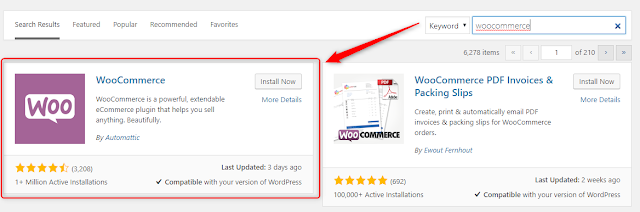


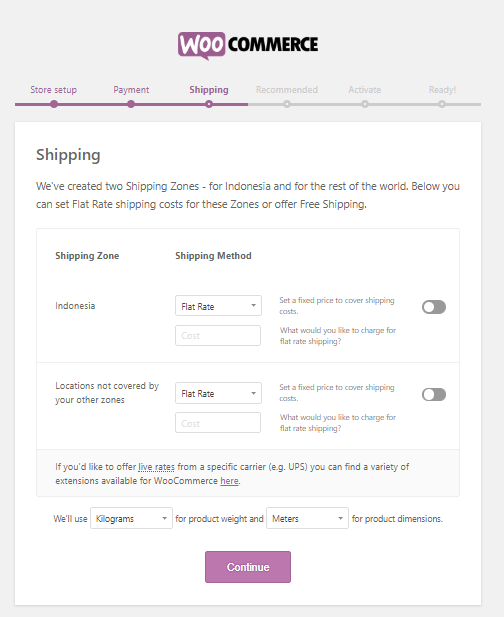




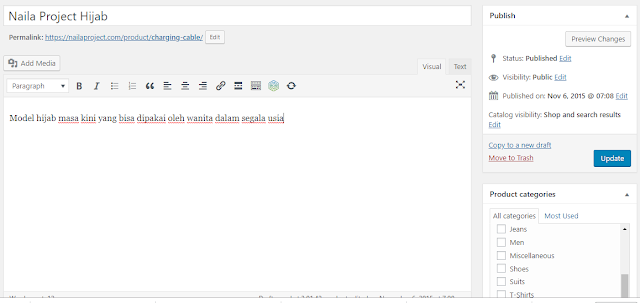








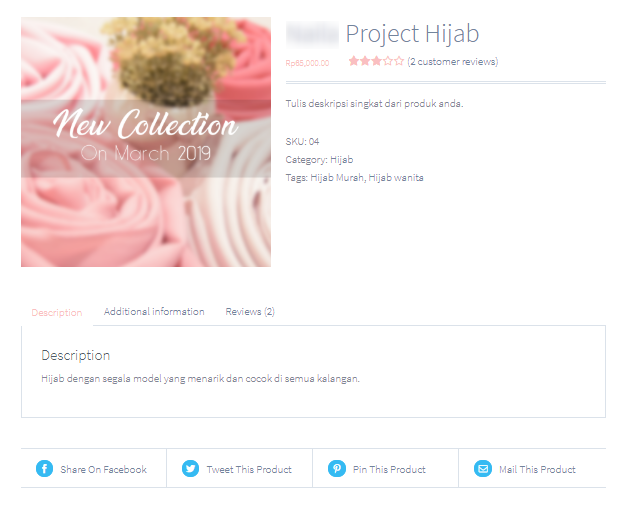
















Tidak ada komentar